Na pierwszy rzut oka połączenie kamery IP może wydawać się złożone i mylące, ale nie jest to całkowicie uczciwe. Poniżej szczegółowo napiszemy cały proces jego konfiguracji, na przykład, który zobaczysz - ta lekcja nie zajmie dużo czasu. Po zrozumieniu sekwencji działań możesz łatwo to zrobić ponownie.
Jak sam skonfigurować kamerę IP?
Przed przystąpieniem do ustawień podłączymy nasze urządzenie do komputera. Używamy do tego specjalnie wyciśniętej skręconej parę (należy dołączyć drut), łącząc odpowiednie złącza. Nie zapomnij wkręcić anteny do aparatu (jeśli została dostarczona w stanie zdemontowanego), a także połączyć ją do sieci 220 do karmienia. Jeśli wszystko zostanie wykonane poprawnie, zielony wskaźnik rozświetli się na obudowie, a samo urządzenie dokona kilku ruchów. Czekamy, aż kamera się zatrzyma i przejdzie do jego konfiguracji:
- włączamy komputer (zakładamy, że mamy Windows);
- otwórz „Start” i wybierz „Wszystkie programy”;
- przechodzimy do „Standard”, znajdujemy „Wykonaj” (lub używamy klawiszy Hot Win+R);
- w wierszu poleceń piszemy „CMD” i wysyłamy, aby wykonać przycisk „OK”;
- w wyświetlonej konsoli zbieramy ipconfig, kliknij „Enter”;
- wyświetlane zostaną informacje związane z połączeniami sieciowymi;
- poszukujemy sekcji „Ethernet Adapter Area Area” (połączenie według sieci lokalnej), patrz w wiersz „IPv4-Address”;
- zapisz \\ Pamiętaj o wartościach IP (na przykład 192.168.10.222) i zestawu maski (na przykład 255.255.255.0) lub nie zamykają konsoli, aby skontaktować się z nim ponownie;
- zainstaluj oprogramowanie przymocowane do kamery IP z dysku z zestawu lub pobierz go z oficjalnej witryny;
- uruchamiamy program do kontrolowania aparatu, wchodzimy do ustawień lub znajdujemy w jego polach interfejsu do wprowadzania IP / Maski podsieci, których nauczyliśmy się powyżej;
- zbieramy maskę niezmienioną;
- Tworzymy adres IP na podstawie danych z komputerem: jeśli komputer jest akceptowany dla 192.168.10, następnie przesyłamy pierwsze 3 wartości bez zmian, a te ostatnie wybierają dowolnie (od 1 do 126, z wyłączeniem wartości, z wyłączeniem wartości Już zajęte przez wcześniej zainstalowane urządzenia);
- zapisujemy wszystkie wykonane ustawienia;
- jeśli kamera żąda logowania i hasła w dowolnym miejscu, domyślnie są admin \\ admin (lub zarejestrowani w dokumentacji);
- uruchom ponownie aparat, kliknij przycisk „Otwórz” w pobliżu pola „Inner Access” (na przykładzie interfejsu modeli z EasyN);
- aparat będzie próbował otworzyć jedną z przeglądarki, lepiej wybrać Internet Explorer, przewidziany domyślnie dla programistów;
- klikamy ikonę ustawień i przechodzimy do parametrów Wi -Fi;
- skanujemy dostępne sieci, wybieramy własne i wprowadzamy hasło dostępu;
- jeśli sieć nie znajduje się, możesz spróbować określić jej nazwę ręcznie;
- następnie przejdź do elementu „Ustawienia sieciowe” i sprawdź ponownie, czy IP i maska \u200b\u200bodpowiadają tym, które wskazaliśmy powyżej;
- zapisujemy wszystkie zmiany, ponownie uruchamiamy aparat i komputer;
- po włączeniu urządzeń uruchom Internet Explorer i w jego linii adresowej wprowadzamy kamery IP w formacie 192.168.121:81, w którym 81 jest portem;
- jeśli wszystko zostanie wykonane poprawnie, aparat będzie transmitował obraz.
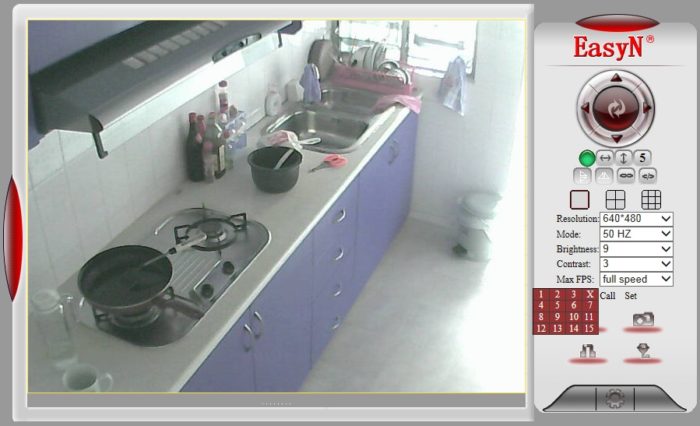
Aby sprawdzić i zrozumieć, jak to działa, możesz przejrzeć świat Kamery IP, już skonfigurowane przez entuzjastów Dyal of Public Us.































Bardzo dziękuję za artykuł. Przez ponad sześć miesięcy nie mogłem podłączyć aparatu. Ale okazało się, że jest pobierane tylko przez oprogramowanie ESCAM, wprowadź aparat i zmień adres IP za pomocą jednej cyfry. Jeszcze raz, wielkie dzięki.